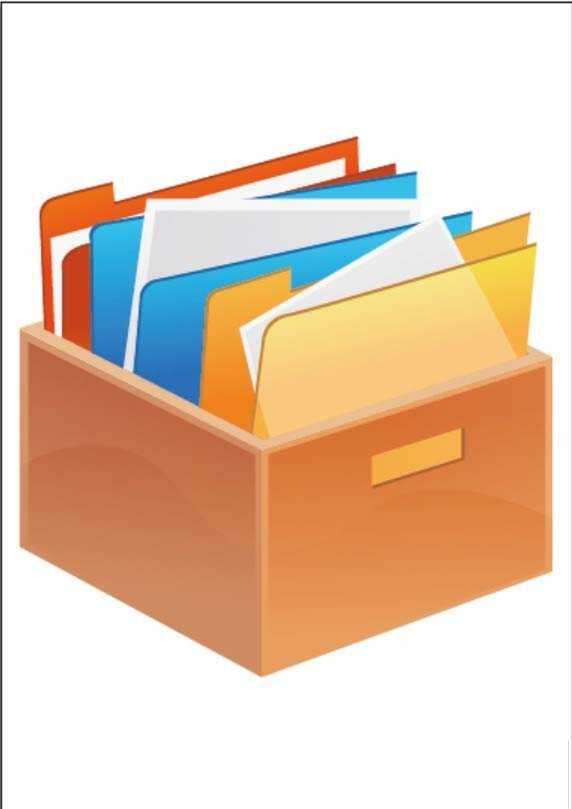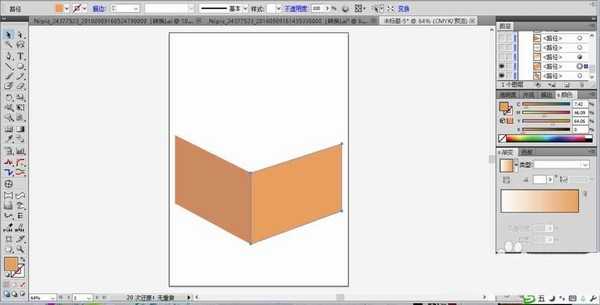DDR爱好者之家 Design By 杰米
ai中想要画收纳箱,该怎么绘制收纳箱图标呢?下面我们就来看看ai画收纳箱的教程。
- 软件名称:
- Adobe Illustrator CC 2018 (AI) 中文安装版 64位
- 软件大小:
- 2GB
- 更新时间:
- 2017-10-20立即下载
1、先用钢笔画出收纳箱的左侧面与右侧面,并填充不同的棕色,左侧面稍暗,右侧同稍亮些。
2、继续使用钢笔工具绘制出收纳箱上面的顶面,我们用淡棕色来填充这个表面。
3、为了绘制出收纳箱的内部结构,我们必须把各个内面的路径勾勒出来,勾勒出收纳箱的右侧面并填充一个暗棕色。
4、再勾勒出收纳箱的内部的一个左侧面,我们填充稍亮一些的棕色。继续勾勒出收纳箱当中的文件夹的形状,我们填充一个橙红色的渐变。
5、再继续绘制出内页的路径并填充一个灰白色的渐变,再继续绘制出文件夹的右侧封面并填充一个橙红色的渐变。
6、有了一个文件夹之后,我们再绘制出右侧的蓝色的文件夹,我们也是使用同样的办法进行绘制,填充蓝色的渐变就可以了。
7、继续使用钢笔来勾勒出一个纸张的路径,并填充为灰白色的渐变。
8、继续绘制出蓝色的文件夹与橙黄色的文件夹。再绘制出灰白色的纸张在文件夹的右侧。
9、最后,我们绘制完成收纳箱中右侧的最后一个橙色的文件夹,完成收纳箱内的所有的元素的绘制。把最右侧的文件夹设置成半透明的效果。
10、这一步,对于收纳箱上面的亮区路径进行绘制,我们填充一个半透明的白色,从而完成收纳箱上面的细节设计,从而完成收纳箱图标设计。
以上就是ai绘制收纳箱的教程,希望大家喜欢,请继续关注。
相关推荐:
ai怎么设计一箱水果?
Ai怎么绘制实木箱子的图标?
Ai怎么绘制一个收纳的纸箱图片?
DDR爱好者之家 Design By 杰米
广告合作:本站广告合作请联系QQ:858582 申请时备注:广告合作(否则不回)
免责声明:本站资源来自互联网收集,仅供用于学习和交流,请遵循相关法律法规,本站一切资源不代表本站立场,如有侵权、后门、不妥请联系本站删除!
免责声明:本站资源来自互联网收集,仅供用于学习和交流,请遵循相关法律法规,本站一切资源不代表本站立场,如有侵权、后门、不妥请联系本站删除!
DDR爱好者之家 Design By 杰米
暂无评论...
更新日志
2025年01月06日
2025年01月06日
- 小骆驼-《草原狼2(蓝光CD)》[原抓WAV+CUE]
- 群星《欢迎来到我身边 电影原声专辑》[320K/MP3][105.02MB]
- 群星《欢迎来到我身边 电影原声专辑》[FLAC/分轨][480.9MB]
- 雷婷《梦里蓝天HQⅡ》 2023头版限量编号低速原抓[WAV+CUE][463M]
- 群星《2024好听新歌42》AI调整音效【WAV分轨】
- 王思雨-《思念陪着鸿雁飞》WAV
- 王思雨《喜马拉雅HQ》头版限量编号[WAV+CUE]
- 李健《无时无刻》[WAV+CUE][590M]
- 陈奕迅《酝酿》[WAV分轨][502M]
- 卓依婷《化蝶》2CD[WAV+CUE][1.1G]
- 群星《吉他王(黑胶CD)》[WAV+CUE]
- 齐秦《穿乐(穿越)》[WAV+CUE]
- 发烧珍品《数位CD音响测试-动向效果(九)》【WAV+CUE】
- 邝美云《邝美云精装歌集》[DSF][1.6G]
- 吕方《爱一回伤一回》[WAV+CUE][454M]